
اپل، ایرپادهای خود را به گونهای طراحی کرده است که استفاده از آنها بسیار آسان باشد؛ با این وجود ممکن است برخی از کاربران با روشهای تنظیم ایرپاد پرو و استفاده از آن به صورت اصولی آشنا نباشند. در این مقاله قصد داریم صفر تا صد راه اندازی و استفاده از این هندزفری بلوتوثی دوست داشتنی را با هم مرور کنیم. توصیه میکنیم؛ حتی اگر احساس میکنید که کاملا به ترفندهای ایرپاد پرو تسلط دارید، باز هم نگاهی به این مقاله داشته باشید تا نکتهای را از دست ندهید.
اولین گامی که برای استفاده از هندزفری اپل خود باید بردارید، اتصال آن به گوشی همراه است. دومین گام هم خرید لوازم جانبی ایرپاد پرو برای استفاده بهتر از آن است. مراحل اتصال این هندزفری اپل در گوشیهای آیفون و اندروید کمی با یکدیگر تفاوت دارند که در ادامه به هر کدام از آنها خواهیم پرداخت:
جفت سازی ایرپاد پرو با آیفون به راحتی امکانپذیر است. کافیست که قفل آیفون خود را باز کنید. سپس در حالی که گوشیهای ایرپاد درون کیس شارژ قرار دارند، درب جعبه را بردارید. حالا دکمۀ دایرهای شکل را که در پشت قاب آن قرار دارد، فشار داده و چند ثانیه نگه دارید. با این کار روی گوشی آیفون شما یک پنجره به صورت اتوماتیک ظاهر میشود که باید روی گزینۀ connect آن ضربه بزنید. به همین سادگی اتصال شما برقرار شد.

به منظور اتصال ایرپاد پرو به گوشی اندرویدی، ابتدا به سراغ هندزفری خود بروید و پس از باز کردن درب آن، دکمه دایرهای را که در پشت باکس شارژ میبینید، فشار دهید و چند ثانیه نگه دارید. حالا در گوشی اندرویدی خود باید وارد بخش Setting شده و از آنجا گزینۀ Connected Device را انتخاب کنید. در مرحله بعد باید وارد بخش Bluetooth شده و آن را فعال کنید. با این کار عملیات اسکن دستگاههای بلوتوثی شروع میشود و پس از چند ثانیه نام ایرپاد در لیست دستگاهها ظاهر خواهد شد. کافی است که روی آن ضربه بزنید.
برای کنترل ایرپاد نسل 1 و ایرپاد نسل 2 کافی است که دوبار روی گوشیها ضربه بزنید؛ اما در ایرپاد پرو دسترسی به این کنترلهای کمی متفاوت طراحی شده است. برای فعال سازی تاچ ایرپاد پرو باید فرورفتگیهایی را که روی ساقه گوشیها دیده میشود، لمس کنید و کمی فشار دهید. تنظیمات پیش فرض ایرپاد پرو به گونهای است که با فشار دادن این قسمتها به شکلهای مختلف میتوانید موسیقی در حال پخش خود را متوقف کنید، به آهنگ قبلی یا بعدی بروید، به تماسهای خود پاسخ بدهید و غیره. در ادامه به هر کدام از این موارد بیشتر خواهیم پرداخت. در نظر داشته باشید که میتوانید تنظیمات AirPods Pro را مطابق با سلیقه خود تغییر دهید که در انتهای مقاله به این موضوع هم خواهیم پرداخت.
برای این که با این مدل خاص هندزفری اپل تماس بگیرید، باید از دستیار صوتی سیری کمک بخواهید. بنابراین، ابتدا با گفتن «Hey Siri» آن را فراخوانی کنید. سپس کلمه Call و بعد از آن نام مخاطب خود را بگویید تا تماس برقرار شود. در نظر داشته باشید که تنظیمات پیش فرض AirPods Pro به گونهای است که با فشردن حسگر لمسی میتوان سیری را فعال کرد. در صورتی که این تنظیمات را تغییر ندادهاید، کافی است که فرورفتگی روی پادها را فشار داده و نگه دارید، سپس call و نام مخاطب خود را تلفظ کنید تا تماس برقرار شود. زمانی که تماس شما تمام شد، برای قطع کردن باید حسگر لمسی هر یک از AirPodها را فشار دهید.
زمانی که تماسی دریافت میکنید، سیری شماره و نام فرد تماس گیرنده را برای شما اعلام میکند. برای پاسخ دادن به تماس کافی است که حسگر لمسی را یک بار فشار دهید؛ اما اگر قصد رد تماس دریافتی را دارید، باید دو بار حسگر لمسی را فشار دهید. با این کار در صورت فعال بودن پست صوتی، تماس مستقیم به این صندوق ارسال میشود. در صورتی که با انجام این کارها نتوانستید ارتباط را برقرار کنید، باید نگاهی به تنظیمات ایرپاد خود داشته باشید. اگر در هنگام مکالمه، تماس پشت خطی داشتید، میتوانید با لمس حسگر ایرپاد مکالمه فعلی خود را در حالت انتظار قرار داده و به تماس جدید خود پاسخ دهید. برای برگشت به تماس قبلی هم کافی است که حسگر لمسی را یک بار فشار دهید؛ اما اگر قصد دارید که تماس فعلی خود قطع کنید و به سراغ تماس در انتظار بروید، باید حسگر را دوبار پشت سر هم لمس کنید. بد نیست بدانید که این تنظیمات در بیشتر مدلهای مختلف ایرپاد اپل یکسان هستند.
کنترل صدا در ایرپاد پرو به روشهای مختلفی امکان پذیر است. برای این که صدای پخش شدن موسیقی را به صورت موقت متوقف کنید، کافی است که روی حسگر لمسی آن ضربه بزنید. همچنین برای از سرگیری پخش هم فقط لازم است که دوباره این کار را تکرار کنید و حسگر لمسی را فشار دهید.
برای کم یا زیاد کردن صدا، باید انگشت شست خود را روی ساقه AirPod قرار دهید و سپس انگشت اشاره خود را از سمت پایین به بالا یا برعکس روی قسمت فرورفتۀ ایرپاد بکشید.
در نظر داشته باشید که برای کاهش یا افزایش صدا میتوانید از دستیار صوتی سیری هم کمک بگیرید و پس از فراخوانی آن با گفتن «Hey Siri»، یکی از جملات «Turn up the volume» یا «Turn down the volume» را تکرار کنید.
حتما میدانید که مثل دیگر هندزفریها، در زمان گوش دادن به موسیقی میتوانید با لمس ایرپاد پرو خود به آهنگ قبلی یا بعدی بروید، آن هم بدون این که نیاز باشد به گوشی خود مراجعه کنید. برای رفتن به آهنگ بعدی باید حسگر لمسی را دوبار فشار دهید و اگر قصد دارید به آهنگ قبلی برگردید، لازم است که سنسور لمسی را سه بار با انگشتان محترم خود لمس کنید.
بسیاری از کاربران سعی دارند که با استفاده از دکمه پشت ایرپاد پرو، آن را خاموش کنند. شاید شما یکی از این کاربران هستید و میخواهید در مواقعی که استفادهای از هندزفری بلوتوثی نازنینتان ندارید، شارژ آن را ماندگارتر کنید. باید بگوییم که هیچ راه سخت افزاری یا نرم افزاری برای خاموش کردن ایرپادز یا باکس شارژ آن وجود ندارد.
اپل به طور کلی AirPods خود را به گونهای طراحی کرده است که همیشه آماده به کار باشند و به همین دلیل هیچ دکمهای برای خاموش یا روشن کردن آنها در نظر نگرفته است. کافی است که آنها از باکس خود بیرون بیاورید و در گوشتان قرار دهید تا شروع به کار کنند. از میزان مصرف انرژی آنها هم نگران نباشید. در مواقعی که از ایرپادها استفاده نمیکنید، میزان مصرف باتری آنها به حداقل ممکن میرسد. البته در نظر داشته باشید که اپل برای ریست کردن ایرپاد پرو خود راهکاری در نظر گرفته است که در ادامه به آن میپردازیم.
همانطور که قبلا هم اشاره کردیم دکمه پشت باکس شارژ ایرپاد پرو، فقط برای راه اندازی و ریست کردن آن کاربرد دارد و هیچ نقشی در روشن یا خاموش کردن آن ایفا نمیکند. البته برای ریست کردنPro AirPods فشردن این دکمه به تنهایی کافی نیست و باید مراحل دیگری را هم مطابق زیر پشت سر بگذارید.
ابتدا با شارژ کردن ایرپاد خود به صورت اصولی ظرفیت باتری آن را تکمیل کنید. حالا مجدد ایرپادهای خود را در باکس شارژ قرار دهید و سپس درب آن را ببندید. بعد از حداقل 30 ثانیه صبر، مجدد در باکس را باز کنید. حالا بقیه مراحل را در گوشی آیفون خود ادامه دهید. به بخش Settings و سپس Bluetooth بروید و در این قسمت روی نماد “i”در کنار AirPods ضربه بزنید.
در مرحله بعد نیاز است که Forget This Device را لمس کنید و روی ایرپاد ضربه بزنید. بعد از این که اتصال هندزفری با گوشی خود را قطع کردید، نوبت به فشردن دکمه دایرهای Setup در پشت باکس شارژ میرسد که باید آن را 15 ثانیه فشار دهید و انگشت خود را نگه دارید تا زمانی که نشانگر LED روی باکس شروع به چشمک زدن کند. حالا ایرپاد پرو ریست شد. میتوانید دوباره اتصال آن را با گوشی خود برقرار کنید.
ویژگی منحصر به فرد AirPods Pro نویز کنسلینگ است. این فناوری به صورت اتوماتیک صداهای مزاحم محیط اطراف شما را خنثی میکند تا در محیطهای شلوغ بتوانید با تمرکز بیشتری از موسیقی خود لذت ببرید. با این که قابلیت حذف نویز فعال بسیار کارآمد به نظر میرسد؛ اما در مواقعی ممکن است شما را از محیط اطراف خود غافل کند و خطرآفرین باشد.
اپل به این موضوع هم فکر کرده و امکان غیرفعالسازی این حالت را برای کاربران خود فراهم کرده است. برای جابهجا شدن بین حالت حذف نویز و حالت شفافیت باید کنترل لمسی گوشی خود را فشار دهید و نگه دارید. البته میتوانید خود انتخاب کنید که با فشردن و نگهداشتن حسگرهای بین کدام حالت جابهجا شوید. برای این کار مراحل زیر را پشت سر بگذارید:
در حالی که AirPods را در گوش دارید، به بخش تنظیمات و سپس گزینۀ بلوتوث در گوشی آیفون خود مراجعه کنید.
در لیست دستگاههای بلوتوثی، روی آیکون اطلاعات بیشتر «i» ضربه بزنید که روبروی نام AirPods دیده میشود.
حالا بسته به نیاز خود یکی از گزینههای Noise Cancellation یا Transparency را انتخاب کنید تا در هنگام فشردن و نگه داشتن حسگر لمسی ایرپاد، حالت مورد نظر شما فعال شود. همچنین، میتوانید گزینۀ Off را انتخاب کنید تا هیچ کدام از حالتها با لمس تاچها فعال نشوند.
سیری نام دستیار صوتی محصولات اپل است که استفاده از آنها را بیش از پیش آسان میکند. شما میتوانید با فراخوانی سیری به او دستورات مختلفی برای برقراری تماس تلفنی، کنترل موسیقی و غیره بدهید. البته باید این دستورات را به زبان انگلیسی بیان کنید تا توسط سیری اجرا شوند.
برای این که سیری را در ایرپاد پرو خود فعال کنید، کافی است که حسگر لمسی آن را فشار دهید و چند ثانیه نگه دارید.
در iPhone، iPad و غیره میتوانید کنترلهای لمسی AirPods Pro را شخصی سازی کنید. برای مثال، میتوانید تنظیم کنید که با هر بار فشردن حسگرهای لمسی چه فرمانی اجرا شود. برای دسترسی به این تنظیمات مراحل زیر را پشت سر بگذارید:
در آیفون یا آیپد خود به بخش تنظیمات بروید و سپس گزینۀ Bluetooth را انتخاب کنید.
در این قسمت روی نماد «i» در روبروی نام AirPods ضربه بزنید.
در زیر گزینۀ Press and Hold Airpods باید یکی از گزینههای Left یا Right را انتخاب کنید تا به تنظیمات بیشتر دسترسی داشته باشید. به این ترتیب میتوانید مشخص کنید که با لمس هر کدام از ایرپادهای چپ یا راست چه فرمانی اجرا شود.
جالب است بدانید که حتی میتوانید سرعت یا مدت زمان فشردن حسگرهای لمسی را هم تنظیم کنید.
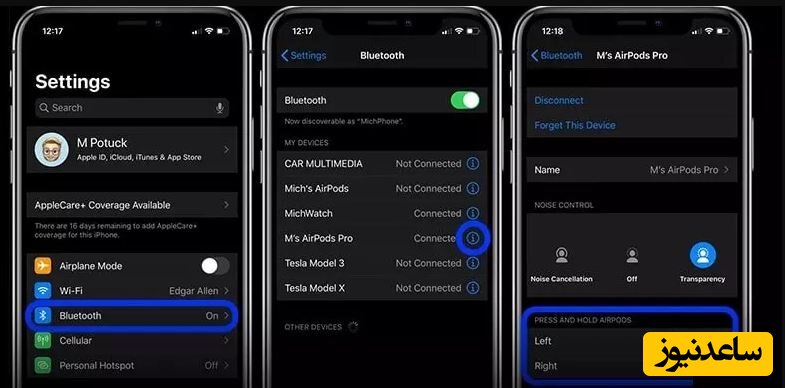
برای تغییر کنترلهای ایرپاد و تعیین سرعت یا مدت زمان فشار حسگرهای لمسی در ایرپاد پرو مراحل زیر را طی کنید:
وارد بخش تنظیمات و سپس گزینۀ Accessibilityشوید.
به سمت پایین صفحه بروید تا گزینۀ Airpods را ببینید و روی آن ضربه بزنید.
تنظیمات این قسمت روی حالت default است که با تغییر آن به سایر گزینهها قادر به شخصی سازی Press Speed، Press و Hold Duration خواهید شد.
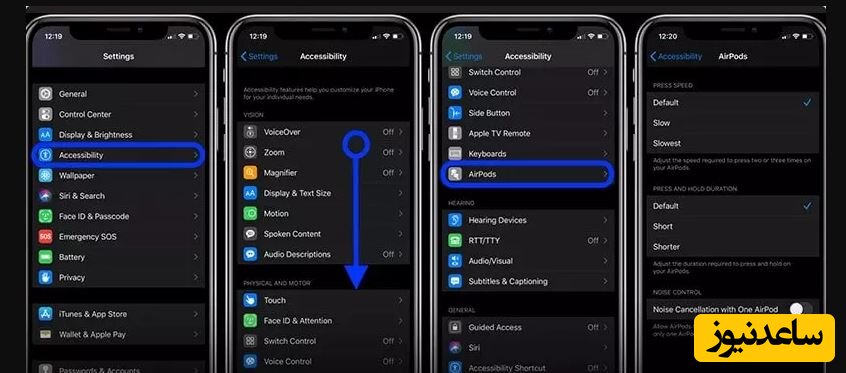
بنابراین در این مقاله صفر تا صد راهاندازی، استفاده و تنظیم ایرپاد پرو را با یکدیگر مرور کردیم. محصولات اپل به طول کلی طول عمر و کیفیت بالایی دارند، با این وجود باید برای استفاده از آن نکاتی را در نظر بگیرید تا بیشترین استفاده را از این هندزفریهای بلوتوثی اپل ببرید. شارژ اصولی ایرپادها، جلوگیری از سقوط آنها، استفاده از لوازم جانبی ایرپاد پرو اصل و غیره از روشهایی هستند که باعث افزایش طول عمر این هندزفریهای جادویی خواهند شد. همچنین برای مشاهده ی مطالب مرتبط دیگر میتوانید به بخش آموزش ساعدنیوز مراجعه نمایید. از همراهی شما بسیار سپاسگزارم.